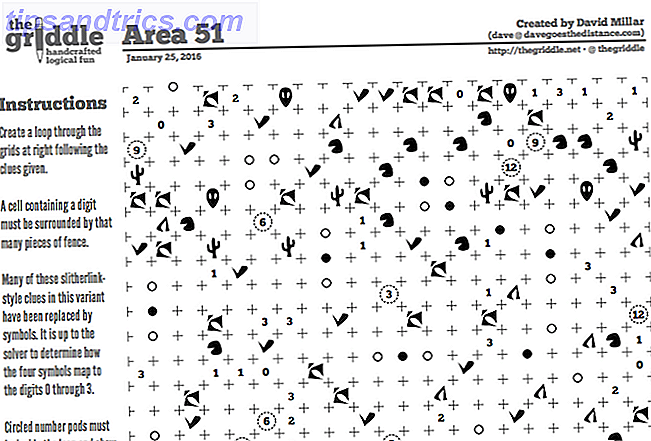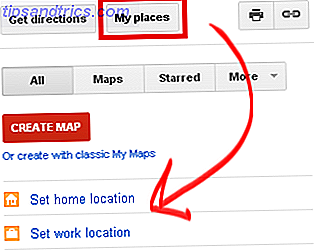Effizienz ist der Schlüssel zur Produktivität. Es kann oft den Kauf einer tragbaren Maus für unterwegs oder eine neue Produktivitätsanwendung beinhalten.
KDE Plasma ist eine atemberaubende Desktop-Umgebung So genießen Sie die neuesten KDE-Plasma-Versionen mit KDE Neon So genießen Sie die neuesten KDE-Plasma-Versionen mit KDE Neon Möchten Sie eine reine KDE-Erfahrung mit so schnell wie möglich erhaltenen Updates? Wenn ja, dann sollten Sie wirklich KDE-Neon betrachten. Lesen Sie mehr, die auf Linux-Betriebssystemen installiert werden können. KDE Plasma 5 ist ihr aktuelles und aktuelles Angebot ihres Flaggschiffprodukts. Diese einfachen Verbesserungen werden dich zu einem KDE-Rockstar machen.
1. Anwendungs-Dashboard
Anwendungs-Dashboard ist für KDE, was Launchpad für Mac ist. Für diejenigen von Ihnen Launchpad nicht vertraut, ist es Apples Fullscreen-Anwendung Picker Enjoy Apples Launchpad auf Ihrem Windows-Rechner mit WinLaunch Genießen Sie Apples Launchpad auf Ihrem Windows-Rechner mit WinLaunch Lesen Sie mehr. Es ist nicht notwendig, eine Startleiste zu öffnen und durch die lexikografisch sortierten Anwendungen zu scrollen. Sie drücken eine Taste und Sie können alle Ihre Apps sehen und schnell nach dem gewünschten suchen. Um die Qualität des Anwendungs-Dashboards zu genießen, fügen Sie sein Widget zu Ihrem Kicker oder dem Desktop hinzu.
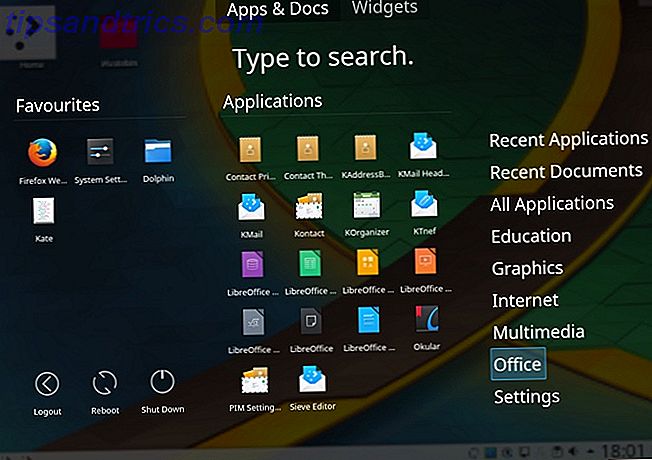
Das Dashboard ist klug genug, um sich an Ihre häufig verwendete Anwendung zu erinnern und Ihre Anwendungen in Typen zu sortieren. Suchen nach 6 Suchmöglichkeiten nach "Nach Datum" auf Google 6 Nach Suchmöglichkeiten nach "Nach Datum" auf Google Sie können Ihre Google-Suche jetzt auf verschiedene Arten anpassen. Die Suche innerhalb eines Datums ist für bestimmte Arten von Informationen wichtig. Lassen Sie uns einige Tipps und Tricks dazu lesen. Read More ist Gold wert. Sobald sich das Widget öffnet, tippe die gesuchten Dinge ein und voila.

2. Halten Sie Ihre Schriftarten in Schach
Während Sie viele wichtige Vorteile von der Verwendung eines Font-Managers profitieren können, ist der wichtigste Grund, dass ein guter Font-Manager die Leistung von Ihnen und Ihrem Computer erhöht. Wenn Sie ein gewöhnlicher Schriftarten-Installer sind 5 Websites zum Auffinden und Herunterladen von freien Schriftarten 5 Websites zum Auffinden und Herunterladen von freien Schriftarten Das Auffinden von Rights-cleared-Schriftarten kann eine Herausforderung sein. Heute rundet Cool Websites und Tools fünf Websites mit einzigartigen Schriften, die perfekt für Ihr nächstes Projekt sein könnten. Lesen Sie mehr, Sie werden überrascht sein zu wissen, dass Sie zu viele Schriftarten haben können. Bei jedem Systemstart müssen alle installierten Schriften geladen werden. Scrollen durch eine unordentliche Sammlung von Schriften, um den richtigen zu finden, kann auch ein Ärgernis sein.
Mit dem integrierten Fontregister von KDE können Sie Ihre Schriften in Gruppen sortieren und nach Belieben aktivieren oder deaktivieren. Sie finden den Schriften-Manager unter Systemeinstellungen> Schriften> Schriftenverwaltung . Sie können jetzt benutzerdefinierte Schriftgruppen erstellen, indem Sie auf das Pluszeichen (+) klicken und die ausgewählten Schriftarten in die entsprechenden Gruppen ziehen. Wenn Sie eine kürzere Liste von Schriftarten in einer Anwendung benötigen, deaktivieren Sie einfach die Gruppen, die Sie nicht benötigen. Diese Methode funktioniert hervorragend, wenn Sie nur eine Gruppe von Schriftarten in einer bestimmten Anwendung benötigen.
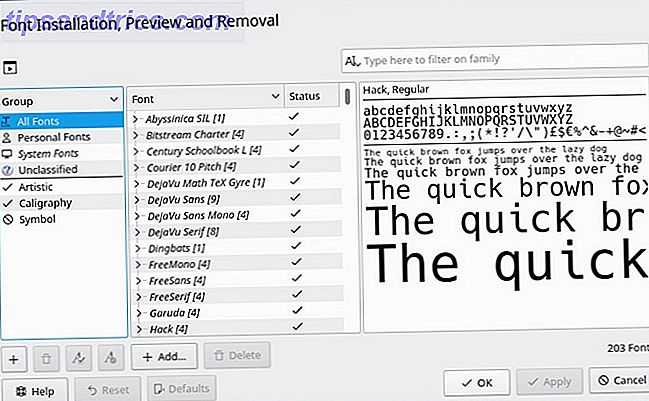
3. Zum Autostart oder Nicht Autostart
Den optimalen Ausgangspunkt für die Bereitstellung von Diensten finden So starten Sie Anwendungen automatisch als Linux-Startvorgänge So starten Sie Anwendungen automatisch als Linux-Startvorgänge Laden Sie Anwendungen manuell, wenn Sie den Computer einschalten? Würden Sie sie nicht lieber automatisch laden lassen? Hier erfahren Sie, wie Sie Anwendungen unter Linux automatisch starten. Lesen Sie mehr, wenn Ihr System von zu vielen Diensten heruntergezogen wird. Glücklicherweise macht Plasma das Autostarten so einfach wie das Stoppen. Navigieren Sie zu Systemeinstellungen> Start und Herunterfahren . Sie werden dann mit ein paar Optionen vorgestellt. Neben dem Login-Bildschirm können Sie festlegen, dass Programme automatisch beim Start des Computers angezeigt werden. Unter Autostart können Sie ein bestimmtes Programm hinzufügen oder ein Startskript ausführen.
In einigen Situationen benötigen Sie möglicherweise keinen bestimmten Dienst, müssen aber dennoch die Anwendung behalten. Sie haben beispielsweise eine Website erstellt, die auf Apache ausgeführt wird und diese nun im Internet bereitgestellt hat. Es kann sein, dass Apache nicht gestartet werden muss, wenn Ihr Computer dies tut, aber Sie brauchen es möglicherweise, falls Sie in der Zukunft Änderungen vornehmen müssen. Unter Hintergrunddienste finden Sie die Dienste, die mit Ihrem Computer beginnen. Der Autostart kann vorübergehend deaktiviert werden, wodurch Ressourcen auf Ihrem Computer freigesetzt werden.
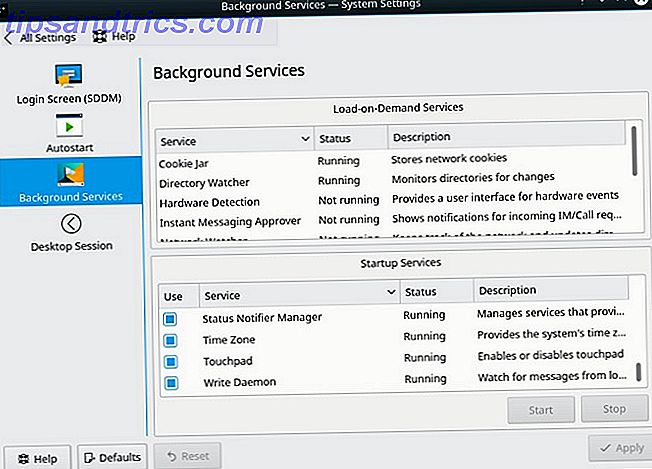
4. Fensterregeln
Plasma vereinfacht das Fokussieren und Abrufen von Informationen in einem Fenster. Gehen Sie zu Systemeinstellungen> Fensterverwaltung> Fensterregeln . Verpassen Sie keine Zeit, Fenster zu verkleinern und zu vergrößern Go Nuts Mit Nutyx: Ein anpassbares Linux-Betriebssystem Mit Nutyx: Ein anpassbares Linux-Betriebssystem NuTyX richtet sich als Linux-Distribution an Linux-Fanatiker. Aber wegen seiner Befehlszeilenschnittstelle ist es ein ziemlich einfaches, aber funktionelles Betriebssystem. Ist NuTyX genau das Richtige für dich? Lesen Sie mehr und erhalten Sie wichtige Anwendungen in einer Vielzahl von Anwendungsfenstern verloren.
Klicken Sie auf Fenstereigenschaften erkennen und wählen Sie das Fenster aus, das Sie besser kennenlernen möchten. Sie können nun die Regeln, die Sie festlegen möchten, auf die Klasse, Rolle oder sogar auf einen Text eines Fensters in seinem Titel aufbauen. Entscheide, wo es laichen wird, welche Größe es haben soll, lass es über allen anderen bleiben und vieles mehr.
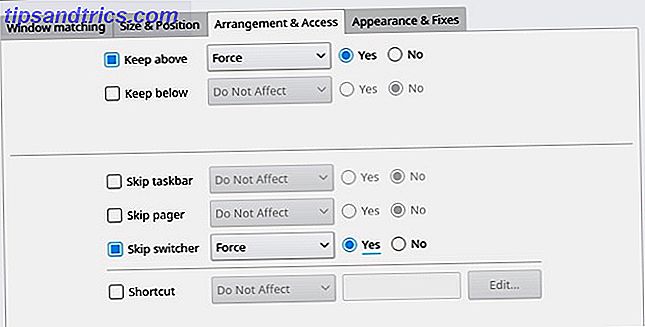
5. Ihr Telefon und Computer sind eins
Möchten Sie Ihre Smartphone-Benachrichtigungen auf Ihrem Computer erhalten? Was ist mit Zwischenablage-Sharing? 6 Tools zum Verwalten Ihrer Linux-Zwischenablage 6 Tools zum Verwalten Ihrer Linux-Zwischenablage Zwischenablage-Manager ersparen Ihnen eine Menge Ärger und Kopfschmerzen - Sie werden keinen weiteren Tag ohne einen solchen gehen wollen. Wir haben sechs Tools zur Verwaltung der Zwischenablage getestet, um Turbo Charge in der Zwischenablage zu unterstützen. Weiterlesen ? Wäre es nicht schön, deine Musik und Videos fernzusteuern? Möchten Sie Ihr Telefon als Touch-Eingabegerät für Ihren Computer verwenden? Wenn Sie eine dieser Fragen mit Ja beantwortet haben, haben Sie Glück - der schimmernde KDE Connect ist in KDE integriert.
Sobald Sie KDE Connect auf Ihrem Android-Telefon heruntergeladen haben, gehen Sie zu Systemeinstellungen> KDE Connect auf Ihrem Computer. Nach einem schnellen Kopplungsprozess werden Ihr Telefon und Ihr Computer nun synchronisiert. Neben den oben genannten Funktionen gibt es noch viele weitere nützliche Funktionen, die in KDE Connect integriert sind. Wir waren alle in einer Situation, in der wir versuchen, ein Video anzuhalten, während unser Telefon klingelt. Die Mediaplayer VLC und Amarok halten beide an, wenn Sie Ihr Telefon klingeln, und stellen damit sicher, dass Ihre Unterhaltung dort fortgesetzt wird, wo Sie aufgehört haben.
Ist so etwas unbedingt notwendig? Wahrscheinlich nicht. Aber ist es wirklich großartig? Definitiv Ja.
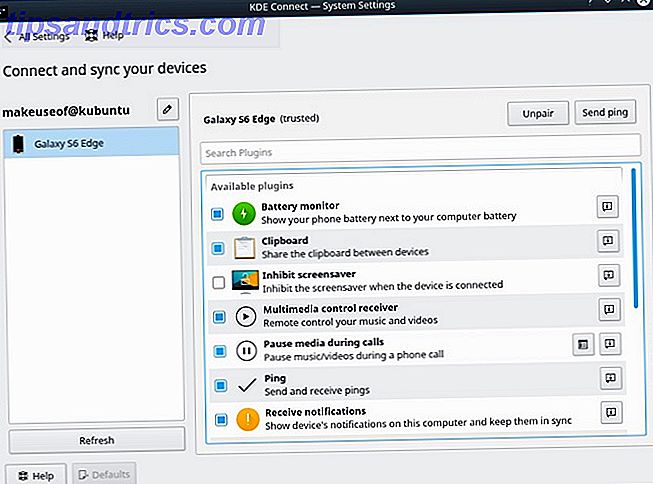
Wir stellen oft fest, dass kleine Änderungen in unserem Workflow zu größeren Änderungen der Effizienz führen können. KDE nutzt die Freiheit, die eine der wichtigsten Stärken von Linux ist Keine Windows oder Mac für mich: 8 Gründe, warum ich nur Linux nutze Keine Windows oder Mac für mich: 8 Gründe, warum ich nur Linux verwende Freie und Open-Source-Desktops sind großartig, aber sie sind nicht nicht gerade beliebt. Aber ich betreibe Linux seit fast einem Jahrzehnt exklusiv. Hier sind ein paar Gründe warum. Weiterlesen . Die Flexibilität und die große Auswahl an Optionen kann einschüchternd sein, aber wenn sie einmal ausgeübt wird, macht sie starre Arbeitsweisen so viel schwieriger. Am wichtigsten ist, dass diese Verbesserungen einfach anzuwenden sind:
- Das Anwendungs-Dashboard, um so schnell wie möglich zu einer Anwendung zu navigieren.
- Font Management, um die Startzeiten zu beschleunigen und nur die benötigten Schriften aufzulisten.
- Verfeinern Sie Ihre Startup-Artikel, damit Ihre Maschine immer bereit ist.
- Legen Sie Regeln für Ihre Fenster fest, damit sie die perfekte Größe und Position haben.
- Mit KDE Connect wird Ihr Handy zu einer Erweiterung Ihres Computers.
Welche Verbesserungen verwendest du täglich? Haben diese Verbesserungen Ihre Effizienz und Produktivität erhöht oder verringert? Was liebst du sonst noch an KDE oder Plasma? Lass es uns in den Kommentaren wissen!
Bildquelle: zzoplanet / Depositphotos

![Nachschlagen Ihres Internet-Datums online [INFOGRAPHIC]](https://www.tipsandtrics.com/img/internet/392/looking-up-your-internet-date-online.png)